Wissensdatenbank
AVM Inhalt
FRITZ!Powerline per Powerline mit Router eines anderen Herstellers verbinden
Verbinden Sie FRITZ!Powerline per Powerline mit Ihrem Router, um Ihr Heimnetz schnell und einfach um einen weiteren WLAN-Zugangspunkt zu ergänzen. Das erste FRITZ!Powerline-Gerät ist über ein Netzwerkkabel mit einem LAN-Anschluss des Routers verbunden. Das zweite FRITZ!Powerline-Gerät kann weiter entfernt vom Router positioniert werden und ist über die häusliche Stromleitung mit dem Router verbunden. So erhalten Sie auch ausserhalb der Funkreichweite Ihres Routers optimalen WLAN-Empfang und High-Speed-Verbindungen ins Internet und Heimnetz.
Wenn Sie im FRITZ!Powerline-Gerät dieselben WLAN-Einstellungen wie im Router verwenden, melden sich Ihre WLAN-Geräte automatisch am jeweils empfangsstärksten Funknetz an (WLAN-Roaming).
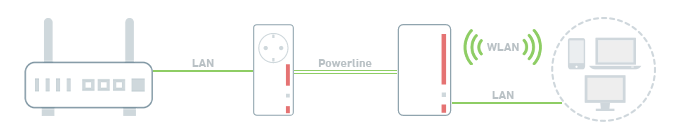
1 Werkseinstellungen des FRITZ!Powerline-Gerätes laden
Um die folgenden Massnahmen wie beschrieben durchführen zu können, muss sich das zweite FRITZ!Powerline-Gerät, das Sie zum Heimnetz hinzufügen möchten, in den Werkseinstellungen befinden. Falls Sie FRITZ!Powerline im Set erworben haben, führen Sie diese Massnahmen mit dem FRITZ!Powerline-Gerät mit WLAN-Funktion aus:
- Stecken Sie das FRITZ!Powerline-Gerät in eine Steckdose und warten Sie, bis die Power- bzw. WLAN-LED durchgehend leuchtet bzw. bis die Connect-LED langsam blinkt.
- Drücken Sie die entsprechende Taste am Gerät:
Modell Taste Dauer FRITZ!Powerline 1260(E) / 1240 AX Connect 15 Sekunden FRITZ!Powerline 1220 / 1210 Connect 10-15 Sekunden FRITZ!Powerline 1240E WLAN - WPS
Powerline - Security15 Sekunden FRITZ!Powerline 1220E / 1000E Powerline · Security 10-15 Sekunden FRITZ!Powerline 546E / 540E WLAN · WPS und Powerline · Security 10 Sekunden FRITZ!Powerline 530E / 510E Security 12 Sekunden FRITZ!Powerline 520E / 500E Reset 2 Sekunden - Während des Vorgangs blinken alle LEDs einmal auf. Sobald die Power-LED bzw. WLAN-LED durchgehend leuchtet bzw. die Connect-LED langsam blinkt, ist das Laden der Werkseinstellungen abgeschlossen.
2 FRITZ!Powerline-Geräte miteinander verbinden
FRITZ!Powerline-Geräte aus einem Set sind bereits miteinander verbunden und können ohne zusätzliche Einstellungen in Betrieb genommen werden. Falls Sie die FRITZ!Powerline-Geräte einzeln erworben haben, müssen Sie die Powerline-Geräte zuerst miteinander verbinden:
- Stecken Sie das FRITZ!Powerline-Gerät, welches neu zum Powerline-Netzwerk hinzugefügt werden soll, in eine Steckdose in der Nähe eines FRITZ!Powerline-Gerätes, das sich bereits im Powerline-Netzwerk befindet.
Wichtig:Falls Sie FRITZ!Powerline zu einem bereits bestehenden Powerline-Netzwerk hinzufügen möchten, stellen Sie sicher, dass mindestens zwei FRITZ!Powerline-Geräte des bestehenden Netzwerks aktiv sind. FRITZ!Powerline-Geräte ohne WLAN-Funktion wechseln in den Standby-Modus, wenn am LAN-Anschluss kein Netzwerkkabel angeschlossen ist oder ca. 5 Minuten lang keine Daten übertragen werden.
- Warten Sie, bis das FRITZ!Powerline-Gerät betriebsbereit ist und die Connect-LED langsam blinkt bzw. bis die Power- bzw. WLAN-LED durchgehend leuchtet.
- Drücken Sie an beiden FRITZ!Powerline-Geräten kurz die Connect-Taste (vgl. Tabelle). An welchem FRITZ!Powerline-Gerät Sie dabei zuerst die Taste drücken, spielt keine Rolle. Nach dem Loslassen der Taste blinkt die Powerline- bzw. die Connect-LED. Je nach FRITZ!Powerline-Modell blinken gleichzeitig verschiedene weitere LEDs.
FRITZ!Powerline-Modell Connect-Taste FRITZ!Powerline 1260(E) / 1240 AX / 1220 / 1210 Connect FRITZ!Powerline 1240E WLAN - WPS
Powerline - SecurityFRITZ!Powerline 1220E / 1000E / 546E / 540E Powerline · Security FRITZ!Powerline 530E / 520E / 510E / 500E Security - Sobald die Powerline-LED durchgehend leuchtet, ist der Vorgang abgeschlossen und die FRITZ!Powerline-Geräte sind miteinander verbunden.
3 FRITZ!Powerline-Gerät mit Router verbinden
- Verbinden Sie das erste FRITZ!Powerline-Gerät ohne WLAN-Funktion mit einem LAN-Anschluss des Routers.
4 WLAN-Einstellungen des FRITZ!Powerline-Gerätes anpassen
Router und FRITZ!Powerline-Gerät können für die Anmeldung von WLAN-Geräten dieselben oder unterschiedliche Funknetznamen (SSIDs) und WLAN-Sicherheitseinstellungen verwenden.
Damit sich Ihre WLAN-Geräte automatisch am jeweils empfangsstärksten Funknetz anmelden (WLAN-Roaming), verwenden Sie im FRITZ!Powerline-Gerät dieselben WLAN-Einstellungen wie im Router:
- Klicken Sie in der Benutzeroberfläche von FRITZ!Powerline auf "WLAN".
- Klicken Sie im Menü "WLAN" auf "Funknetz".
- Tragen Sie im Eingabefeld "Name des WLAN-Funknetzes (SSID)" den WLAN-Funknetznamen des Routers ein.
- Klicken Sie zum Speichern der Einstellungen auf "Übernehmen".
- Klicken Sie im Menü "WLAN" auf "Sicherheit".
- Klicken Sie auf die Registerkarte "Verschlüsselung".
- Tragen Sie im Eingabefeld "WLAN-Netzwerkschlüssel" den WLAN-Netzwerkschlüssel des Routers ein.
- Klicken Sie zum Speichern der Einstellungen auf "Übernehmen".
 Deutschland
Deutschland International (English)
International (English) België (Nederlands)
België (Nederlands) Luxemburg (Deutsch)
Luxemburg (Deutsch)